
RGB-CMYK DLP: Importieren eines Profils
Sie können ein RGB-CMYK-Geräteverbindungsprofil, das unter Lokal, Eigene Dokumente oder Netzwerk gespeichert ist, im Bildcontroller registrieren.
Klicken Sie auf RGB-CMYK-Geräteverbindungsprofil im Bildschirm Profilverwaltung.
zusätzliche ErklärungSie können auch im Menü Datei die Einträge Profiltyp - RGB-CMYK-Geräteverbindungsprofil wählen.
Wählen Sie in der Baumstruktur aus Lokal, Eigene Dokumente oder Netzwerk den Speicherort aus, in dem die RGB-CMYK-Geräteverbindungsprofile abgelegt sind.
Die Liste wird entsprechend der Auswahl angezeigt.
Markieren Sie ein RGB-CMYK-Geräteverbindungsprofil in der Liste.
Klicken Sie auf Importieren.
Der Bildschirm Importieren wird angezeigt.
zusätzliche ErklärungWenn Sie mehrere RGB-CMYK-Geräteverbindungsprofile auswählen, ist Importieren nicht verfügbar.
zusätzliche ErklärungWenn ein anderer Ordner als Controller in der Baumstruktur ausgewählt ist, ist Importieren nicht verfügbar.
zusätzliche ErklärungEin ähnlicher Vorgang kann durchgeführt werden, wenn Sie Datei - Importieren wählen.
Geben Sie die gewünschten Angaben unter Registrierter Name und Memo ein.
Bis zu 31 Ein-Byte-Zeichen können unter Registrierter Name eingegeben werden. Bis zu 64 Ein-Byte-Zeichen (32 Zwei-Byte-Zeichen) können unter Memo eingegeben werden.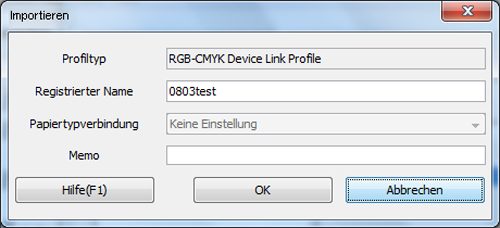
zusätzliche ErklärungSie können das RGB-CMYK-Geräteverbindungsprofil nicht unter demselben Namen wie das Profil im Bildcontroller speichern.
Klicken Sie auf Importieren.
Das RGB-CMYK-Geräteverbindungsprofil wird im Bildcontroller registriert.
Der Bildschirm Importieren wird geschlossen und der Bildschirm Profilverwaltung wird wieder aufgerufen.